Kako razvrstiti besedilo in tabele po abecedi v programu Microsoft Word
Microsoftova Pisarna Microsoftova Beseda Produktivnost Junak / / March 19, 2020
Nazadnje posodobljeno dne
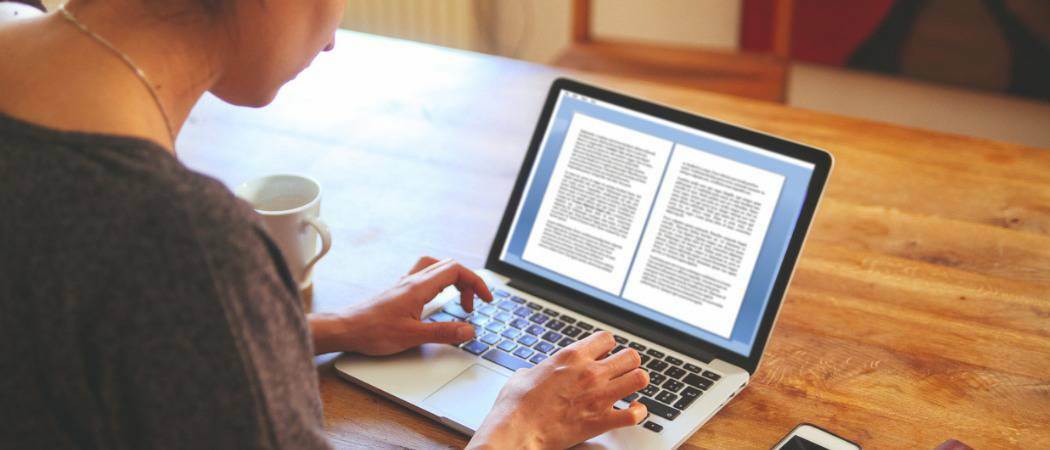
Microsoft Word omogoča razvrščanje besedila in tabel po abecednem redu. Ta članek razloži, kako deluje, in korake za to.
Ustvarjanje seznamov v programu Microsoft Word je enostavno - njihovo organiziranje se morda zdi nekoliko bolj zapleteno. Vendar tako kot Excel tudi v Wordu obstaja možnost »Razvrsti A-Z«, ki omogoča enostavno urejanje besedila, če ga razvrstite po abecednem redu.
Ta funkcija, ki jo bomo podrobno pregledali, vam omogoča, da besedilo abecedite v naraščajočem ali padajočem vrstnem redu. To bo delovalo, ali je vaše besedilo ločeno v odstavkih ali razvrščeno v tabelo. Pripravljeni? Oglejmo si, kako deluje.
Kako črkovati sezname ali odstavke v Wordu
Predpostavimo, da imate v odprtem dokumentu Word seznam držav. Če jih želite razvrstiti po abecednem vrstnem redu, jih izberite na svoji tipkovnici ali pritisnite Ctrl + A na tipkovnici, da samodejno izberete besedilo.
Opomba: Ni pomembno, ali je besedilo v vašem dokumentu Word prikazano v posameznih stavkih, odstavkih ali seznamu - Word jih obravnava enako.
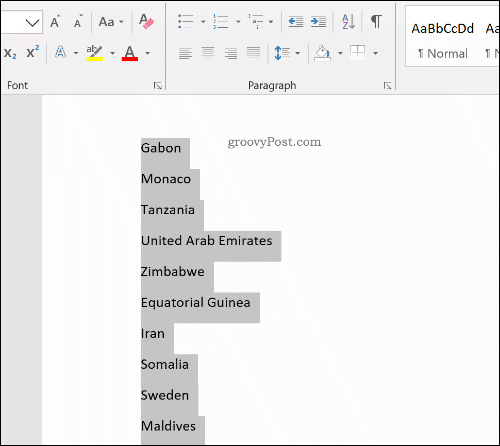
Na traku s trakom pritisnite na Domov zavihek. Tukaj in z izbranim besedilom kliknite na Gumb za razvrščanje odpreti Razvrsti besedilo pogovorno okno z možnostmi.
The Gumb za razvrščanje ima črki A in Z, poleg puščice navzdol.
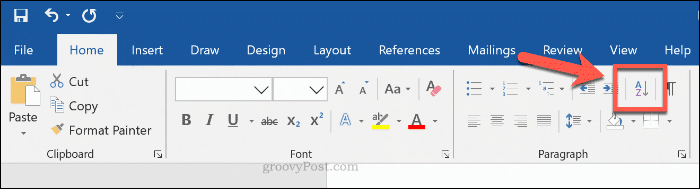
V Razvrsti besedilo možnosti možnosti, se prepričajte, da Odstavki je možnost izbrana v spustnem meniju pod Razvrsti po odsek. Spodaj Vtipkajte, poskrbi da Besedilo je izbran v spustnem meniju. Če želite razvrstiti med A-Z, kliknite na Naraščajoče izbirni gumb ali Spuščajoče besedilo razvrstite od Z do A.
Kliknite v redu če želite besedilo abecediti z izbranimi možnostmi.
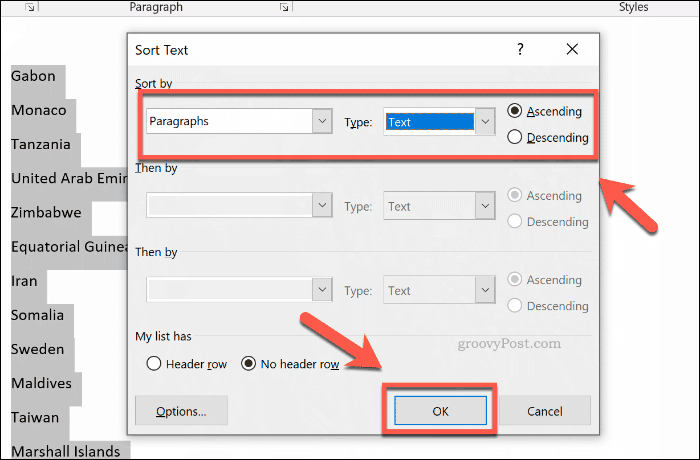
Če so bile izbrane možnosti pravilne, bo izbrano besedilo razvrščeno po vaših zahtevah. To bo po abecednem vrstnem redu od A do Z (ali Z do A), odvisno od možnosti, ki ste jo izbrali.
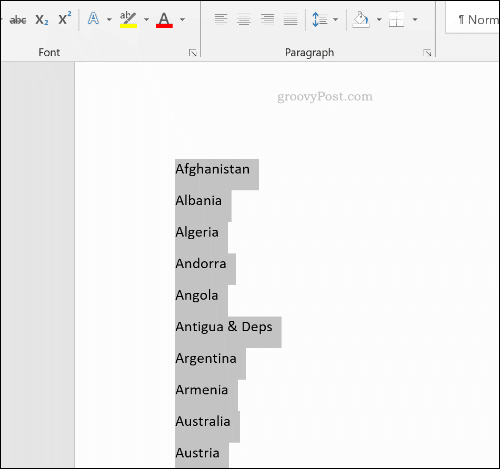
Postopek lahko razveljavite s pritiskom na gumb za razveljavitev v zgornjem levem kotu ali s pritiskom Ctrl + Z na tipkovnici.
Kako abecediti besedilo v tabelah
Prav tako lahko uporabite Wordove možnosti razvrščanja, da abecedite besedilo, razvrščeno v tabeli. Kot pri nerazvrščenem besedilu lahko tudi to označite v naraščajočem ali padajočem vrstnem redu.
Če želite to narediti, boste potrebovali tabelo z besedilom z enim ali več stolpci v dokumentu Word. Za začetek razvrščanja izberite vsebino svoje tabele. Na vrstici s trakom kliknite Domov, nato kliknite na Razvrsti gumb za nalaganje Razvrsti besedilo pogovorno okno z možnostmi.
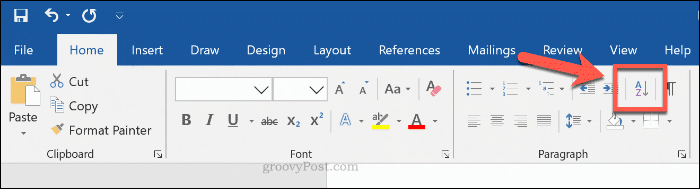
Za ta primer bomo domnevali, da imate tabelo držav. Tabela ima tri stolpce - imena držav, imena različnih večjih mest in velikost prebivalstva teh mest.
V Razvrsti besedilo možnost, morate izbrati prvi stolpec, ki ga želite razvrstiti pod Razvrsti po polje z možnostmi. Za ta primer smo izbrali Države v spustnem meniju.
Če želite imena držav razvrstiti po abecednem vrstnem redu, izberite Besedilo Iz Vtipkajte spustni meni. Pod Uporaba , izberite Odstavki možnost. Izberite Naraščajoče razvrsti od A do Z ali Spuščajoče za Z do A
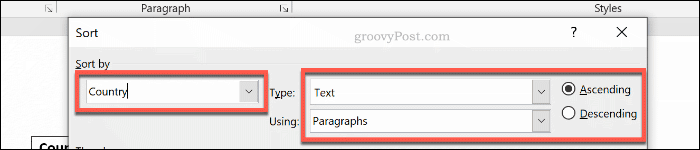
Dodate lahko tudi drugo stopnjo razvrščanja. To bi vam lahko omogočilo, da abecedno razvrstite svoje države, ki jim sledijo imena glavnega mesta.
Če želite to narediti, izberite drugi stolpec svoje tabele, ki ga želite razvrstiti v Potem mimo spustni meni možnosti. Za ta primer smo izbrali Mesto stolpec. Prepričajte se, da ste izbrali Besedilo in Odstavki Iz Vtipkajte in Uporaba spustni meniji. Izberite Naraščajoče ali Spuščajoče razvrstiti od A do Z (ali Z do A).
Tretji sloj razvrščanja lahko izvedete tudi pod drugim Potem mimo stolpcu, če vam je ljubše. Pritisnite v redu da opravite vrsto svoje tabele, ko ste pripravljeni.
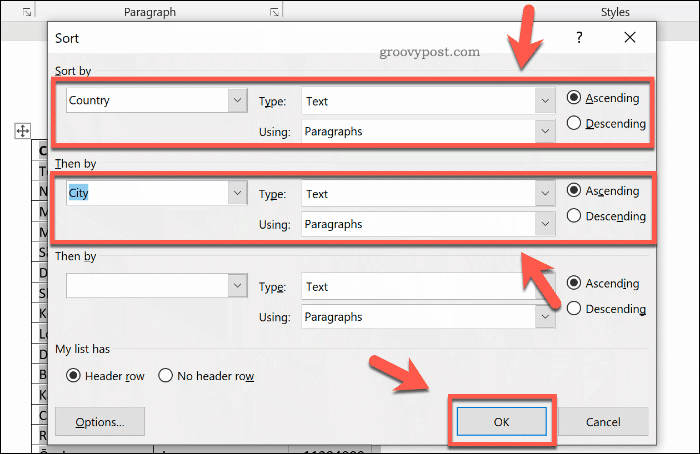
Tabela bo abecedna vrstica v naraščajočem ali padajočem vrstnem redu v enem ali več stolpcih, odvisno od izbranih možnosti.
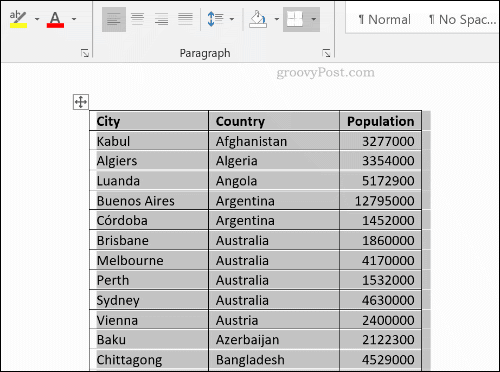
Pritisnite na gumb za razveljavitev v zgornjem levem kotu ali pritisnite Ctrl + Z za razveljavitev postopka, če je potrebno.
Organiziranje Microsoft Wordovih dokumentov
Ko veste, kako abecedirati v Wordu, veste, kako se organizirati. Z njim lahko na primer ustvarite nakupovalne sezname ali ostanete na vrhu svojih najpomembnejših opravkov.
Če uporabljate Word za organizacijo svojega življenja, premislite z uporabo gradnikov v Wordu da hitro ustvarite svoje skupne dokumente iz predlog. Ko ste prerasli Word, premislite z uporabo programa ToDoist ali namesto tega drug življenjski načrtovalec.



